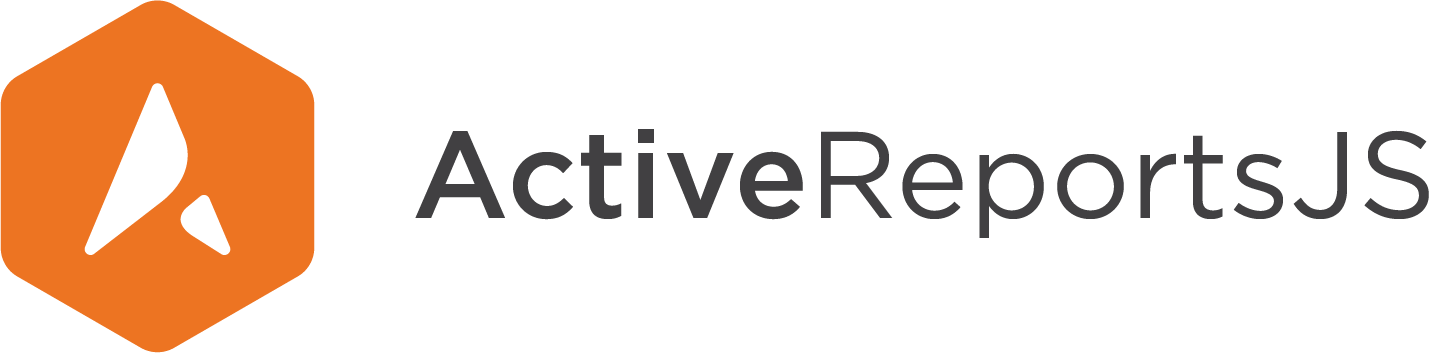Svelte.js 에서 ActiveReportsJS 리포트 디자이너 시작하기
Svelte 응용 프로그램 생성
Svelte 애플리케이션을 만드는 가장 쉬운 방법은 degit 도구를 사용하고 Svelte 템플릿 중 하나를 복제하는 것입니다. 이 튜토리얼에서는 webpack 템플릿을 사용합니다. 명령 프롬프트 또는 터미널에서 다음 명령을 실행하여 Typescript 및 webpack을 사용하는 새 Svelte 애플리케이션을 만듭니다.
npx degit sveltejs/template-webpack arjs-viewer-svelte-app
cd arjs-viewer-svelte-app
node scripts\setupTypeScript.js
npm install
# or `yarn` if you use yarn이러한 명령이 성공적으로 실행되면 Visual Studio Code와 같은 즐겨 사용하는 IDE에서 새로 생성된 arjs-viewer-svelte-app을 열 수 있습니다.
ActivereportsJS npm 패키지 설치
@grapecity/activereports npm 패키지에는 Svelte 애플리케이션에 통합할 수 있는 순수 ActiveReportsJS Report Viewer 컴포넌트가 포함되어 있습니다.
이 패키지의 최신 버전을 설치하려면 애플리케이션의 루트 폴더에서 다음 명령을 실행하십시오.
npm install @grapecity/activereports
# or `yarn add @grapecity/activereports` if you use yarnWebpack 5 에서 node code 모듈을 위한 폴리필(Polyfill) 설치
v5까지 webpack은 기본적으로 브라우저에 node.js 코어 모듈의 구현을 제공했습니다.
webpack v5 이상에서는 더 이상 그렇지 않습니다. 따라서 약간의 추가 구성이 필요합니다.
먼저 명령 프롬프트 또는 터미널에서 다음 명령을 실행하여 crypto-browserify 및 stream-browserify 패키지를 설치합니다.
npm install crypto-browserify stream-browserify
# or `yarn add crypto-browserify stream-browserify` if you use yarn그런 다음 webpack.config.js 파일의 resolve 객체에 다음 노드를 추가합니다.
fallback: {
"crypto": require.resolve("crypto-browserify"),
"stream": require.resolve("stream-browserify")
}응용 프로그램에 ActiveReportsJS 리포트 추가하기
ActiveReportsJS는 보고서 템플릿 파일에 JSON 형식과 rdlx-json 확장자를 사용합니다.
애플리케이션의 'public' 폴더에 'report.rdlx-json'이라는 새 파일을 생성하고 다음 내용을 삽입합니다.
{
"Name": "Report",
"Body": {
"ReportItems": [
{
"Type": "textbox",
"Name": "TextBox1",
"Value": "Hello, ActiveReportsJS Viewer",
"Style": {
"FontSize": "18pt",
"PaddingLeft": "5pt",
"PaddingTop": "5pt"
},
"Width": "8.5in",
"Height": "0.5in"
}
]
}
}ActiveReportsJS 스타일 설정하기
src\global.css 파일을 열고 그 내용을 기본 보고서 뷰어 스타일을 가져오는 다음 코드로 대체합니다.
@import "@grapecity/activereports/styles/ar-js-ui.css";
@import "@grapecity/activereports/styles/ar-js-viewer.css";응용 프로그램에 보고서 뷰어 컴포넌트 추가하기
src\App.svelte 파일의 기본 콘텐츠를 다음 코드로 바꿉니다.
<script lang="ts">
import {Viewer} from "@grapecity/activereports/reportviewer";
import {PdfExport, HtmlExport, TabularDataExport} from "@grapecity/activereports";
import { onMount } from 'svelte';
onMount(() => {
let viewer = new Viewer("#viewer-host");
viewer.open('report.rdlx-json');
});
</script>
<div id="viewer-host"></div>
<style>
#viewer-host {
width: 100%;
height: 100vh;
}
</style>응용 프로그램 실행하기
yarn run dev 또는 npm run dev 명령을 사용하여 애플리케이션을 실행할 수 있습니다. 기본적으로 프로젝트는 http://localhost:8080/에서 실행됩니다.
이 URL을 탐색하면 ActiveReportsJS 보고서 뷰어가 페이지에 나타납니다. 뷰어는 'Hello, ActiveReportsJS Viewer' 텍스트를 보여주는 보고서를 표시합니다. 보고서 뷰어 사용자 인터페이스를 사용하여 기본 기능을 테스트할 수 있습니다.